Office 2016: Hvar er InfoPath?

InfoPath vantar í Office 2016. Hér er það sem þú getur gert í því.
Sumir notendur gætu fengið " Villa 1321. Uppsetning getur ekki breytt skránni " þegar reynt er að setja upp Microsoft Office 2016 eða 2013 í Microsoft Windows. Til að leysa þetta vandamál skaltu prófa þessi skref.
Notaðu " File Explorer " til að fletta og hægrismelltu á möppuna sem þú ert að setja upp Office í. (þ.e. C:\Program Files\Microsoft Office)
Veldu " Eiginleikar ".
Taktu hakið úr reitnum „ Aðeins lesa “.
Veldu hnappinn „ Ítarlega “.
Gakktu úr skugga um að " Dulkóðaðu innihald til að tryggja gögn " reitinn í " Ítarlegir eiginleikar " .
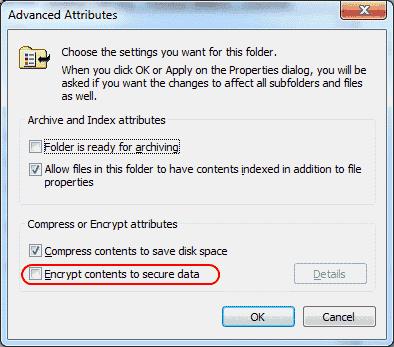
Veldu „Í lagi “.
Veldu flipann „ Öryggi “.
Veldu hnappinn „ Breyta “.
Ef " Allir " eru ekki á listanum, veldu " Bæta við ", sláðu síðan inn " Allir " til að bæta " Allir " hópnum við listann.
Veldu „Í lagi “.
Þegar „ Allir “ er valið skaltu haka við „ Leyfa “ reitinn á línunni „ Full stjórn “.
Veldu " OK " og síðan " OK " aftur.
Farðu í " C:\ProgramData\Microsoft ".
Hægrismelltu á " Office " möppuna og veldu síðan " Properties ".
Endurtaktu skref 3 til 12 fyrir " Office " möppuna eins og þú gerðir í "Microsoft Office" möppunni.
Lokaðu öllum opnum gluggum og reyndu að setja upp Microsoft Office aftur. Vonandi sest það upp án áfalls.
Lagaði þessi kennsla hluti fyrir þig? Deildu reynslu þinni í athugasemdahlutanum.
InfoPath vantar í Office 2016. Hér er það sem þú getur gert í því.
Leystu algenga villu í Microsoft Office 2013 eða 2016 þegar þú notar klemmuspjaldið,
Hvernig á að virkja eða slökkva á DEP stillingunni í Microsoft Outlook 2016 eða 2013.
Leysið villu 1321 þegar reynt er að setja upp Microsoft Office 2016 eða 2013 í Windows.
Ef Office segir að ekki væri hægt að framkvæma aðgerðina sem þú þurftir að gera skaltu uppfæra og gera við Office Suite. Ef vandamálið er viðvarandi skaltu setja Office upp aftur.
Leysið vandamál þar sem Windows getur ekki fundið C:Program FilesMicrosoft Office 15clientx64integratedoffice.exe villa kemur upp þegar Microsoft Office er sett upp.
Að reikna mikið magn af gögnum í Excel getur verið yfirþyrmandi og tímafrekt, þess vegna er sjálfvirkni gagnleg. Ef þú notar Excel reglulega muntu gera það
Orðafjöldi er mikilvægt atriði í hvaða ritunarverkefni sem er. Þú gætir átt í erfiðleikum með að setja orðatakmarkanir fyrir ritgerð eða vilt komast að því hvort
Þó að Microsoft Word skjöl séu samhæf við aðra ritvinnsluforrit gætirðu þurft að vista þau sem JPG eða GIF myndir. Þó að þú getir ekki flutt út
Excel er ótrúlega gagnlegt tól til að geyma, stjórna og sýna stór gagnasöfn. Hvort sem þú ert að meðhöndla endurteknar niðurstöður vísinda
Ef þú vilt lyfta skilaboðasamskiptum þínum og gera þau kraftmeiri og skemmtilegri, þá er Messenger með frábæran eiginleika sem kallast Word Effects. Með Word
Þú getur gert svo margt með Excel: listinn er endalaus, allt frá því að skrifa flóknar formúlur til Excel skiptingar. Hins vegar eru ferli eins og að eyða línum hluti
Síðast uppfært/breytt af Steve Larner þann 5. nóvember, 2023. Ef þú ert að fást við nokkrar frumur í Excel er einfalt að breyta aukastöfum handvirkt. Þú
Microsoft Excel, sem er þekkt fyrir getu sína til að framkvæma flókna útreikninga, getur einnig hjálpað til við einfalda skiptingu. Þetta getur verið vel við raunverulegar aðstæður,
Hringlaga tilvísunarfrumur eru algengt Excel vandamál, sem óteljandi notendur lenda í daglega. Þau eiga sér stað þegar formúla í reit vísar aftur til
Þarftu að finna hvort gildi er á lista í Excel töflureikni? Eða þarf að finna út hámarksgildi í Excel lista? Fylgdu þessari handbók.














